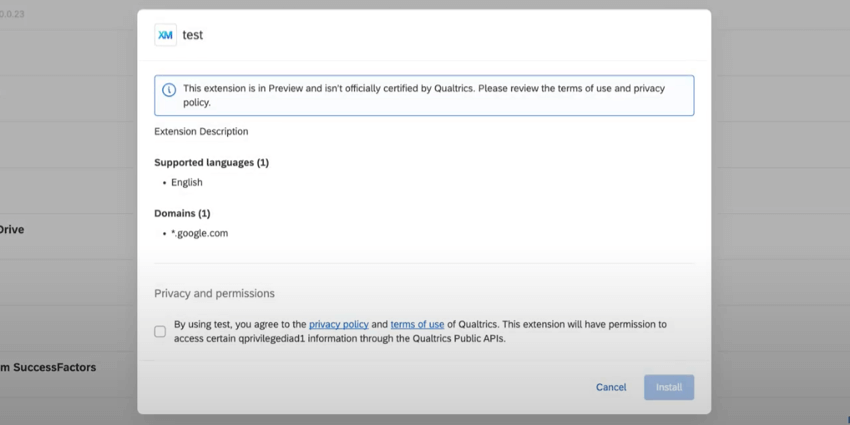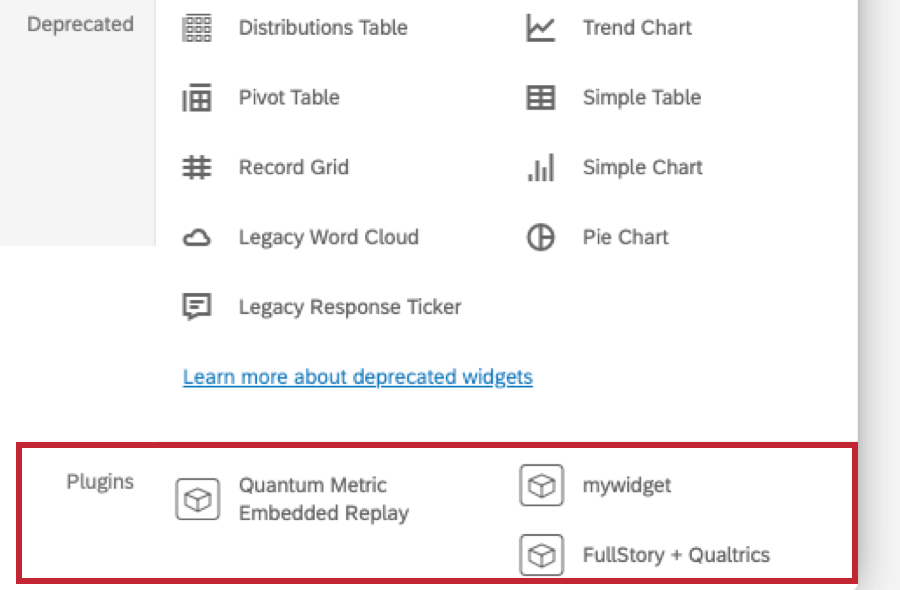Portal do desenvolvedor
Sobre o portal do desenvolvedor
O portal do desenvolvedor é um local onde os desenvolvedores de software podem criar integrações e aplicativos personalizados entre softwares de terceiros e o Qualtrics. Você pode usar as APIs do Qualtrics ou o SDK de extensão para criar suas extensões. Você também pode criar widgets de relatórios personalizados.
Fazer login no portal do desenvolvedor
- Acesse https://developer.qualtrics.com/developer/portal/.
- Clique em Login com minha conta Qualtrics.
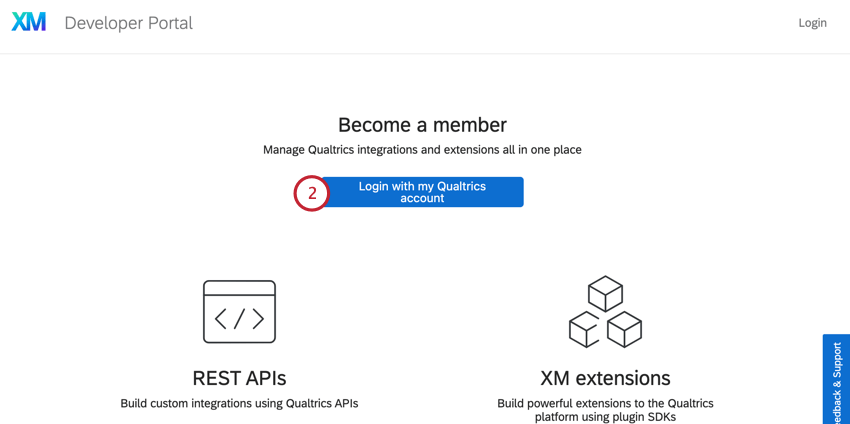
- Digite seu nome de usuário (ou e-mail) e senha regulares do Qualtrics. Essa é a conta que será associada à sua conta desenvolvedor.
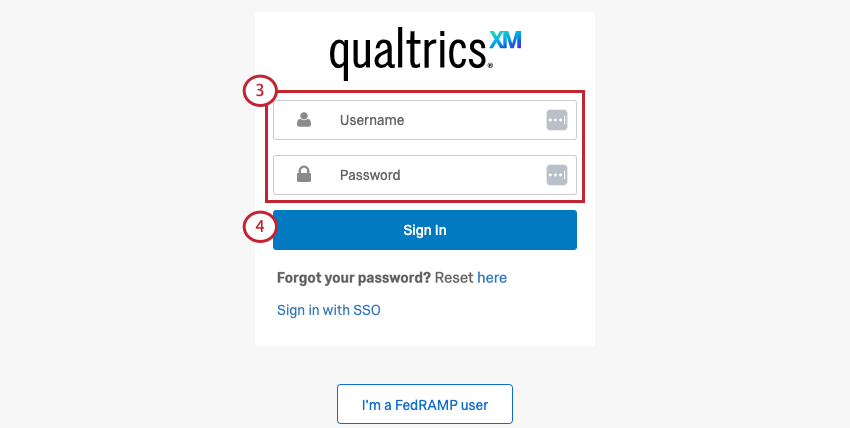
- Clique em Sign In. Consulte Problemas de login se estiver tendo problemas para fazer login.
Entrar com SSO
Se a sua organização usa o SSO para fazer login (por exemplo, ao fazer login no Qualtrics, você é redirecionado para o portal de login da sua empresa), você deve clicar em Sign in with SSO na parte inferior. Para obter mais detalhes, consulte a página Como fazer login com o ID da Organização.
Gerenciando extensões XM
A seção Extensões é onde você gerenciará suas extensões e aplicativos personalizados. Aqui, você verá as diferentes versões do seu aplicativo, adicionará outros desenvolvedores para trabalhar no aplicativo e compartilhará o aplicativo com outras marcas Qualtrics para que elas possam usá-lo.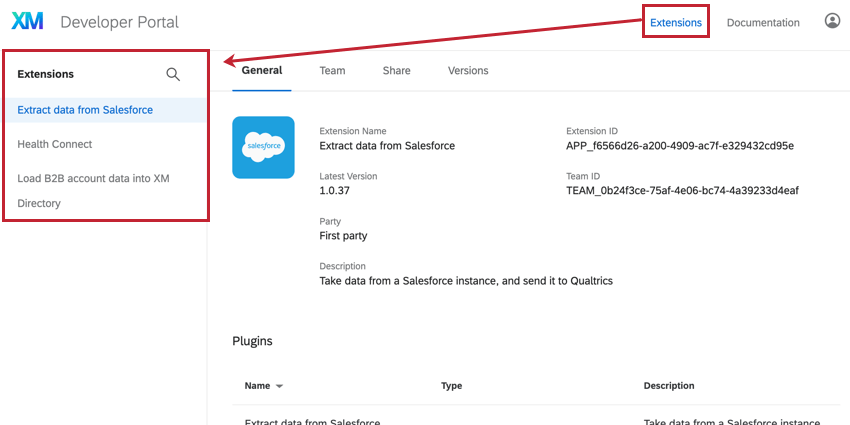
No lado esquerdo da guia Extension (Extensão), há uma lista de suas extensões. Clique em uma extensão para ver mais detalhes.

Seção Geral
Depois de selecionar um aplicativo, a seção General (Geral ) mostrará informações básicas sobre a extensão.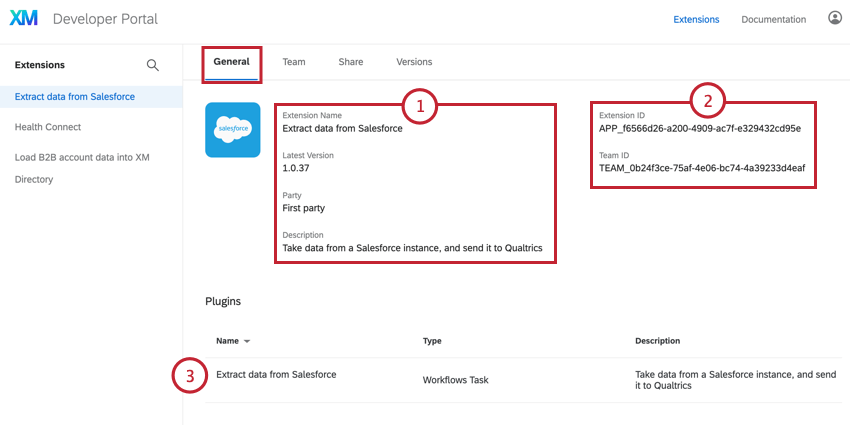
- Aqui, você encontrará informações básicas sobre seu aplicativo, incluindo o nome da extensão, o número da versão mais recente, a descrição e o logotipo. Ele também indica se sua extensão é própria ou de terceiros. As extensões próprias são criadas pela Qualtrics, enquanto as extensões de terceiros são criadas por outras organizações.
- Aqui, você encontrará o ID da extensão e o ID da equipe do seu aplicativo.
- O gráfico Plugins exibe os plugins que estão incluídos no seu aplicativo. Isso inclui o nome, o tipo e a descrição do plug-in.
Seção de Equipes
A seção Teams mostra quais usuários estão trabalhando no seu aplicativo.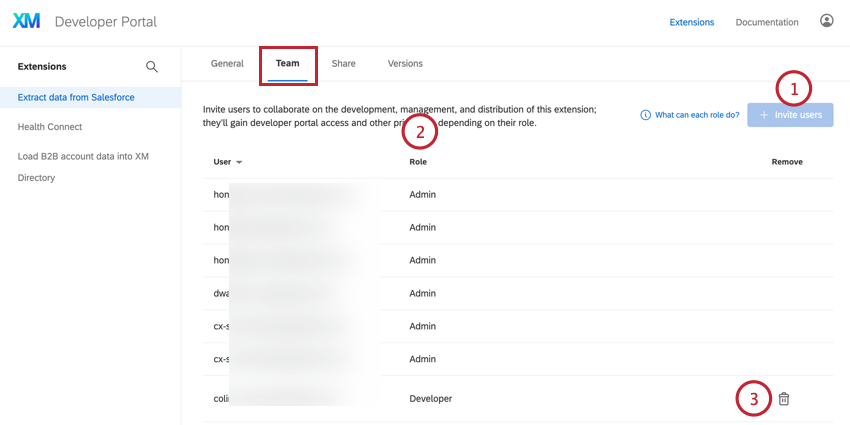
- Se você for o proprietário da extensão, poderá convidar outros usuários para gerenciar e usar a extensão clicando em Invite users (Convidar usuários ) e digitando o nome de usuário do Qualtrics. Eles receberão um e-mail convidando-os a trabalhar em seu aplicativo.
- O gráfico de usuários exibe todos os usuários que estão trabalhando na extensão. Os usuários podem ter 1 de 4 funções:
- Owner (Proprietário): esse usuário tem acesso administrativo à extensão, como adicionar e remover outros usuários, compartilhar a extensão e gerenciar versões da extensão. Uma extensão só pode ter um proprietário. Consulte a tabela abaixo para obter mais informações.
- Desenvolvedor: Esse usuário pode editar o aplicativo e enviar atualizações para o aplicativo. Esse usuário não tem controle administrativo sobre o aplicativo. Consulte a tabela abaixo para obter mais informações.
- Administrador: Esse usuário tem acesso administrativo ao aplicativo, como adicionar e remover outros usuários, compartilhar o aplicativo e gerenciar versões do aplicativo. Um aplicativo pode ter vários administradores. Consulte a tabela abaixo para obter mais informações.
- Usuário: esse usuário tem acesso ao aplicativo e pode usá-lo no Qualtrics. Os usuários não podem fazer nenhuma alteração no aplicativo.
- Clique no ícone lixeira lixeira avançar de um usuário para removê-lo do aplicativo. Os desenvolvedores só podem remover a si mesmos do aplicativo, enquanto os proprietários podem remover qualquer pessoa do aplicativo.
A tabela abaixo exibe as ações que cada função pode realizar:
| Ação | Proprietário | Administrador | Desenvolvedor |
| Visualizar aplicativo | Sim | Sim | Sim |
| Enviar atualizações | Sim | Sim | Sim |
| Compartilhe o aplicativo | Sim | Sim | Não |
| Convide colegas de equipe | Sim | Sim | Não |
| Remover colegas de equipe | Sim | Sim | Não |
| Atualizar as funções dos colegas de equipe | Sim | Sim | Não |
| Alterar responsável | Sim | Não | Não |
Compartilhar seção
A seção Share (Compartilhar ) permite que você compartilhe a extensão com marcas Qualtrics específicas para que elas possam usar seu aplicativo.
- Em Extensões, selecione uma extensão para gerenciar.
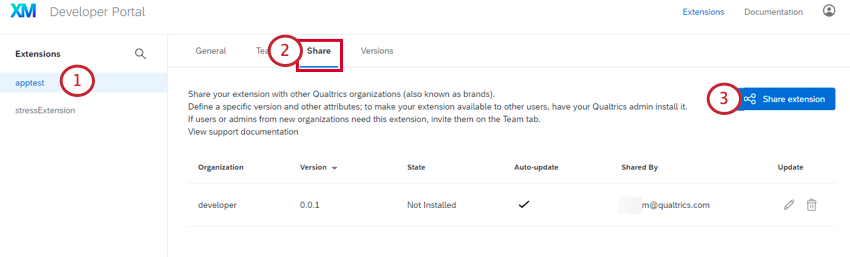
- Vá para a seção Compartilhar.
- Clique em Compartilhar extensão.
- Escolha a versão do aplicativo que deseja compartilhar. Você pode optar por compartilhar uma versão específica que tenha desenvolvido ou optar por Sempre compartilhar a última versão enviada automaticamente se quiser compartilhar a versão mais atualizada.
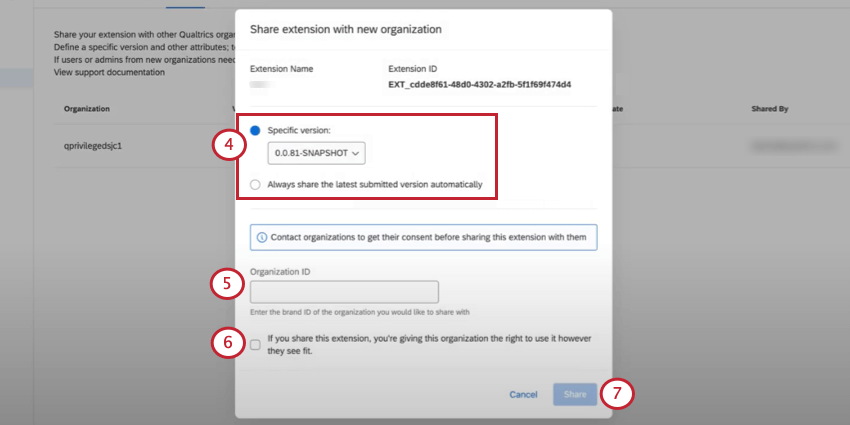
- Use o campo Organização ID (ID da organização ) para digitar o ID da organização da marca com a qual você deseja compartilhar o aplicativo.
Atenção: Certifique-se de contato a organização antes de compartilhar a extensão com ela.Qdica: talvez seja necessário perguntar aos seus colegas de equipe qual é a ID organização deles. Consulte Como encontrar o ID da minha Organização para obter mais informações.
- Marque a caixa avançar de Se você compartilhar esta extensão, estará concedendo a esta organização o direito de usá-la da maneira que achar melhor.
- Clique em Compartilhar.
Qdica:se você compartilhar sua extensão com uma organização que não tenha um administrador Marca, ela será marcada como estando em visualização e disponibilizada para instalação por todos os administradores da organização.
Antes de o usuário instalar a extensão, ele será avisado de que a extensão não foi oficialmente certificada pela Qualtrics.
Seção Versões
A seção Versões contém um registro de cada versão do seu aplicativo. Você pode visualizar o número da versão do aplicativo, quando a versão foi enviada, quem enviou a versão e quaisquer observações sobre o aplicativo. Nessa seção, você também pode fazer upload de uma nova versão do seu aplicativo.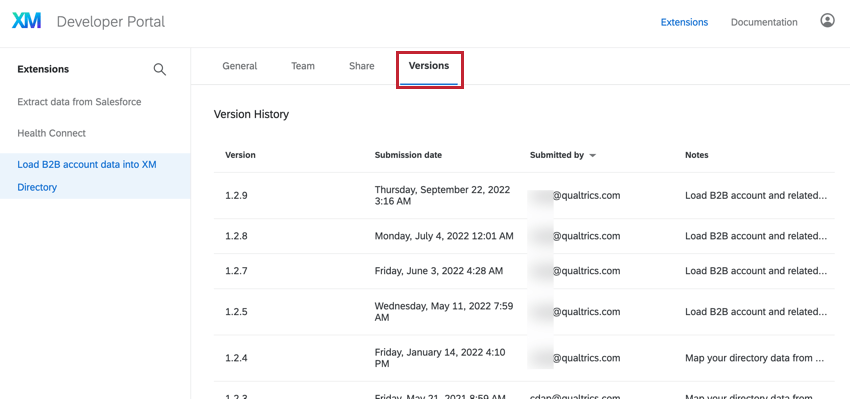
Criação de widgets Dashboard
No portal do desenvolvedor, você pode criar plugins widget de relatórios personalizados que podem ser adicionados a qualquer dashboard Qualtrics.
Depois que um widget é criado, ele pode ser adicionado a um dashboard por meio do menu Add Widget. Todos os widgets personalizados disponíveis em sua marca ficarão visíveis na seção Plugins do menu widget.
Recursos portal do desenvolvedor
Na parte superior do portal do desenvolvedor, há links para vários recursos que o ajudarão a criar integrações e aplicativos personalizados.
Documentação
O link Documentação o levará à documentação oficial para criar suas extensões personalizadas. Essa documentação deve ser seu ponto de referência para aprender a criar seus aplicativos usando as APIs e SDKs do Qualtrics. Use o índice no lado esquerdo da página para navegar entre as páginas de ajuda. Use a barra de pesquisa na parte superior do índice para procurar um tópico ou uma página específica.

Feedback & Interceptor de suporte
A melhor maneira de obter suporte com o portal do desenvolvedor é usar o interceptor Feedback & Support no portal. 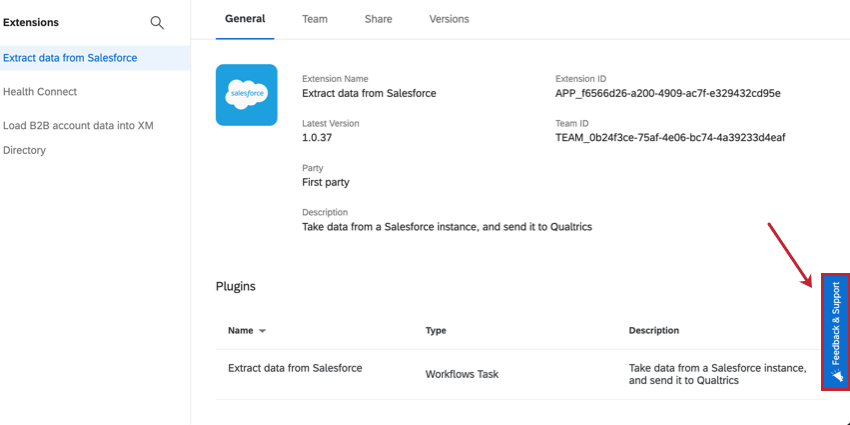
Você pode usar essa interceptor para:
- Faça perguntas
- Relatar problemas
- Fornecer feedback
- Fazer solicitações característica
Programa de defesa do desenvolvedor
Aplicar em nosso Programa de Consultoria para Desenvolvedores para ser informado sobre atualizações da Extensão XM, novos recursos de integração e práticas recomendadas.